Changer de console virtuelle dans Virtualbox
J’utilise régulièrement VirtualBox dans le cadre de divers développements. Dernièrement je me suis retrouvé bloquer par une machine virtuelle ayant gnome-shell d’installé mais n’ayant d’installé ni l’application terminal ni le serveur SSH. Cependant, sur cette machine virtuelle, j’avais besoin d’une console alors je vais vous montrer la petites astuces que je viens de trouver.
Les consoles virtuelles
Les consoles virtuelles sont accessibles sur n’importe quel ordinateur via les touches CTRL + ALT + Fx. Les machines virtuelles sont par défaut au nombre de 6, accessibles de F1 à F6, on les nomme respectivement tty1 à tty6. Ensuite nous trouvons l’interface graphique accessible via CTRL + ALT + F7.
Les consoles virtuelles sous VirtualBox
Quand vous êtes sur VirtualBox et que vous faites les commandes pour changer de console, c’est l’hôte qui change de console et pas la machine virtuelle. Alors comment fait-on ?
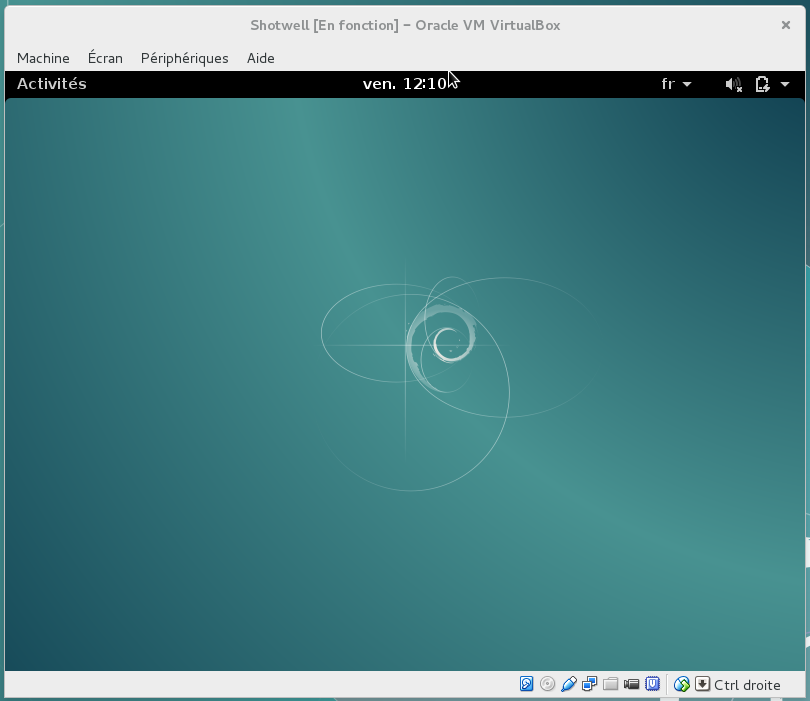
La solution est d’utiliser la touche Hote spécifiée dans VirtualBox. Vous pouvez la retrouver en bas à droite de la capture d’écran ci-dessus. Pour ma part, celle-ci est la touche CTRL droite. Pour changer de console sur la machine virtuelle, je dois donc faire CTRL (droite) + F1.
Spécifier la touche Hôte de Virtualbox
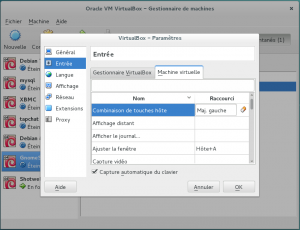
Si avoir la touche CTRL droite ne vous convient pas en tant que touche Hôte, vous pouvez modifier cette touche dans le menu Fichier > Paramètres puis aller dans Entrée et l’onglet Machine virtuelle.
Source: http://askubuntu.com/questions/49571/how-do-i-switch-between-virtual-terminals-in-a-guest-system